Како преузети ГОГ Галаки на Линук-у
ГОГ Галаки је постао главна сила у игрању рачунарских игара. ГОГ (првобитно позната као Гоод Олд Гамес) продавница је постала успешна нудећи ПЦ игре без ДРМ-а. Иако ГОГ библиотека садржи приличну количину Линук наслова, Галаки клијент још увек није пронашао пут до отвореног оперативног система, барем не званично. Коришћење софтвера за емулацију као што је Вино и Лутрис, можете инсталирати ГОГ Галаки на Линук и приступити својим омиљеним насловима.
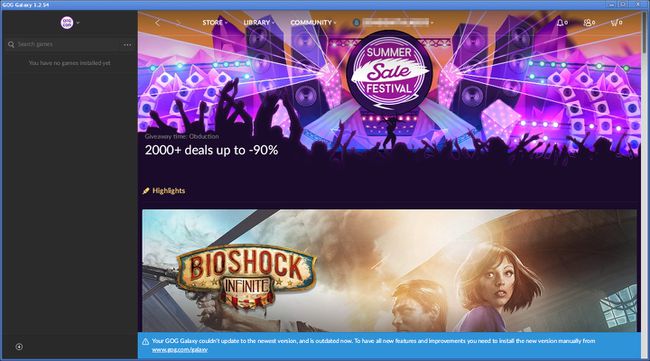
Пре него што започнете овај водич, инсталирајте најновије НВИДИА или АМД драјвере на свој систем.
Инсталирајте Вине Стагинг
Вино је популарни слој компатибилности који преводи Виндовс апликације за Линук и Мац системе. Грана за постављање Вине-а садржи најновије закрпе и функције које нису ушле у главну верзију Вине-а. Лутрис, који користите за инсталирање ГОГ Галаки, захтева Вине Стагинг за покретање. Зато је први корак да инсталирате Стагинг.
Убунту Линук
Отворите прозор терминала.
-
Омогућите подршку за 32-битне апликације на вашем систему помоћу следеће команде.
$ судо дпкг --адд-арцхитецтуре и386
-
Промените директоријуме у Преузимања фолдер.
$ цд ~/Преузимања
-
Преузмите кључ за потписивање за Вине репозиторијум.
$ вгет -нц https://dl.winehq.org/wine-builds/winehq.key
-
Увезите тај кључ помоћу Апт менаџера пакета.
$ судо апт-кеи адд винехк.кеи
-
Додајте Вине спремиште у свој систем. Заменити фокална са верзијом Убунту-а коју користите.
$ судо апт-адд-репоситори 'деб https://dl.winehq.org/wine-builds/ubuntu/ главни фокус'
-
Ажурирајте спремишта да бисте учинили доступним ново Вине.
$ судо апт ажурирање
-
Инсталирајте Вине Стагинг заједно са препорученим пакетима.
$ судо апт инсталл --инсталл-рецоммендс винехк-стагинг
Неколико додатних пакета је инсталирано. Ово треба вину. Прихватите и сачекајте неколико секунди док се пакети не инсталирају.
Дебиан Линук
Отворите прозор терминала.
-
Омогућите 32-битну софтверску подршку на вашем систему.
$ судо дпкг --адд-арцхитецтуре и386
-
Промените директоријуме у Преузимања фолдер.
$ цд ~/Преузимања
-
Преузмите кључ за потписивање за Вине репозиторијум.
$ вгет -нц https://dl.winehq.org/wine-builds/winehq.key
-
Увезите нови кључ у Апт менаџер пакета.
$ судо апт-кеи адд винехк.кеи
-
Додајте нову датотеку спремишта за Вине спремиште. Отворите уређивач текста помоћу судо и креирајте датотеку на /etc/apt/sources.list.d/wine.list.
$ судо вим /етц/апт/соурцес.лист.д/вине.лист
-
Поставите конфигурацију за Вине репозиторијум у датотеку. Изгледа отприлике овако:
деб https://dl.winehq.org/wine-builds/debian/ бустер маин
Заменити бустер са Дебиан верзијом коју имате. Сачувајте датотеку и изађите.
-
Ажурирајте спремишта да би нова била доступна.
$ судо апт ажурирање
-
Инсталирајте Вине Стагинг заједно са препорученим пакетима. Ова инсталација може потрајати неколико минута јер Вине има неколико зависности.
$ судо апт инсталл --инсталл-рецоммендс винехк-стагинг
Када се инсталација заврши, Вине је спреман за употребу на вашем систему.
Федора Линук
Отворите прозор терминала.
-
Додајте Вине спремиште у Федору преко ДНФ менаџера пакета. Покрените следећу команду. Замените број верзије 32 у овом случају са верзијом Федоре коју користите.
$ судо днф цонфиг-манагер –адд-репо https://dl.winehq.org/wine-builds/fedora/32/winehq.repo
-
Инсталирајте Вине Стагинг.
$ судо днф инсталира винехк-стагинг
Арцх Линук
Отворите терминал.
-
Вине Стагинг је у главним Арцх Линук репозиторијумима. Инсталирајте га помоћу Пацмана.
# пацман -С инсценација вина
Верзија Вине ин Арцх репозиторијума се редовно ажурира.
Инсталирајте Лутрис
Лутрис је следећи део ове слагалице. Лутрис је опен-соурце менаџер игара за Линук који олакшава инсталацију и управљање играма. Највећа продајна тачка за Лутрис је његова способност да једноставно и ефикасно инсталира Виндовс игре са Вине-ом. Нема подешавања, подешавања или бесмислица. Пружа графичке инсталатере које свако може да користи.
Убунту Линук
Отворите терминал.
-
Унесите наредбу испод да додате Луртрис ППА у свој систем.
$ судо адд-апт-репоситори ппа: лутрис-теам/лутрис
-
Ажурирајте спремишта да бисте додали ново Лутрис.
$ судо апт ажурирање
-
Инсталирајте Лутрис.
$ судо апт инсталл лутрис
Лутрис је инсталиран и додат у ваш систем. Примаћете редовна ажурирања од програмера.
Дебиан Линук
Отворите прозор терминала.
-
Промените директоријуме у Преузимања фолдер.
$ цд ~/Преузимања
-
Преузмите кључ за потписивање за Лутрис спремиште.
$ вгет https://download.opensuse.org/repositories/home:/strycore/Debian_10.0/Release.key
-
Увезите овај кључ у свој систем.
$ судо апт-кеи адд Релеасе.кеи
-
Направите датотеку за Лутрис спремиште. Користите судо и уређивач текста за креирање датотеке /etc/apt/sources.list.d/lutris.list.
$ судо вим /етц/апт/соурцес.лист.д/лутрис.лист
-
Поставите следећи ред у датотеку да додате спремиште.
деб http://download.opensuse.org/repositories/home:/strycore/Debian_10.0/ ./
Сачувајте и изађите из датотеке.
-
Ажурирајте Апт да бисте додали ново спремиште.
$ судо апт ажурирање
-
Инсталирајте Лутрис.
$ судо апт инсталл лутрис
Са Лутрис репозиторијумом на вашем систему, добићете ажурирања како ажурирања буду објављена.
Федора Линук
Отворите прозор терминала.
-
Лутрис је доступан у подразумеваним Федора репозиторијумима. Инсталирајте га са ДНФ-ом.
$ судо днф инсталл лутрис
Све док Лутрис остаје у редовним Федора репозиторијумима, наставићете да добијате редовна ажурирања.
Арцх Линук
Отворите нови терминал.
-
Лутрис је у Арцх Линук репозиторијумима. Инсталирајте га помоћу Пацмана.
# пацман -С лутрис
Са Арцхом, увек можете очекивати да имате најновију верзију Лутриса.
Инсталирајте ГОГ Галаки
Сада имате све делове. Можда вам се чини да је потребно много посла да бисте добили ГОГ Галаки, али отворили сте врата за више могућности постављањем Вине анд Лутрис. Са овом комбинацијом, можете инсталирати и покренути гомилу Виндовс игара на свом Линук рачунару без икаквог додатног подешавања или конфигурације.
Отворите претраживач и идите на Лутрис страница за ГОГ Галаки.
-
Изаберите Инсталирај у доњем десном углу пројекције слајдова слике на страници.
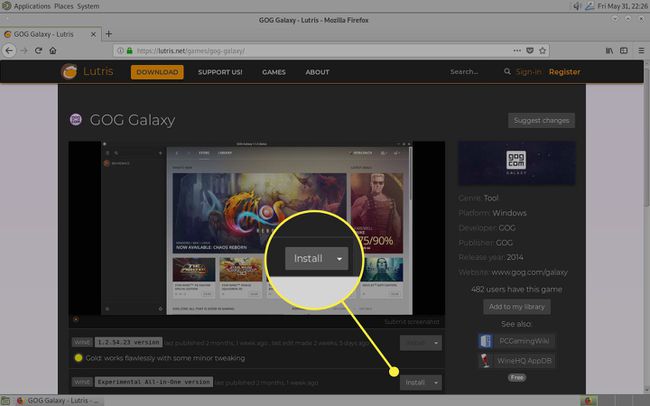
Прегледач вас пита који програм желите да користите за отварање датотеке. Изаберите Лутрис.
Лутрис отвара прозор са питањем да ли желите да наставите са инсталацијом. Изаберите Договорити се.
-
Лутрис пита где желите да инсталирате ГОГ Галаки. Подразумевано је обично најбољи избор. Изаберите Инсталирај.
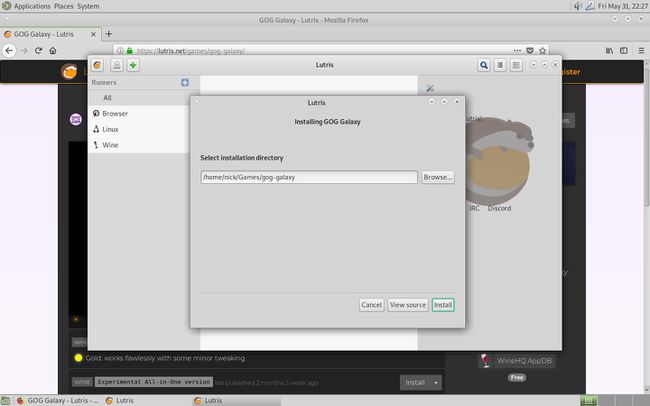
Инсталатер се покреће и подешава ГОГ Галаки.
-
Након што је инсталација завршена, бићете упитани да ли желите да креирате пречице за покретање.
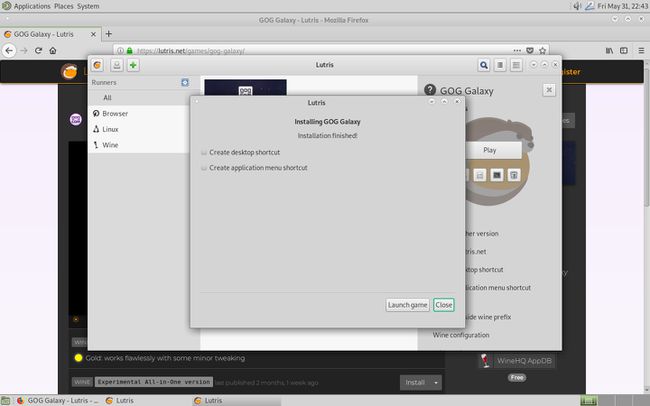
-
На почетном екрану Лутриса изаберите ГОГ Галаки плочица да га отвори.

-
Отвара се ГОГ Галаки и можете се пријавити или креирати налог.
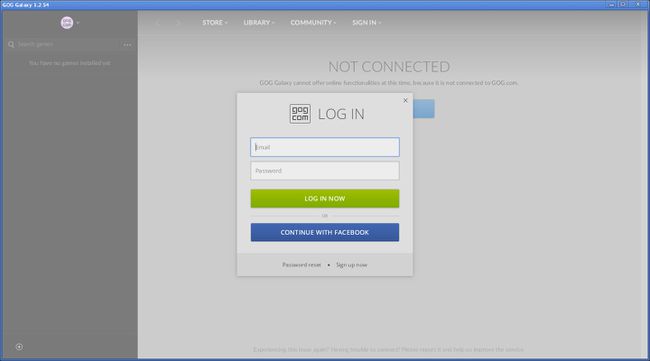
Пазите на будућа ажурирања. Лутрис скрипте се редовно ажурирају, као и верзије Вине-а.
